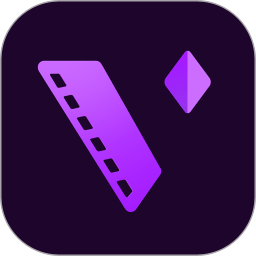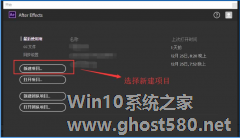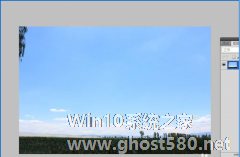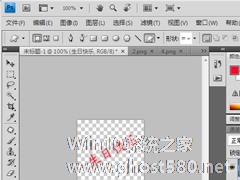-
如何用AE制作单个图层不断变色的动画
- 时间:2024-05-17 19:01:06
大家好,今天Win10系统之家小编给大家分享「如何用AE制作单个图层不断变色的动画」的知识,如果能碰巧解决你现在面临的问题,记得收藏本站或分享给你的好友们哟~,现在开始吧!
After Effects简称AE,是一款图形视频处理软件,非常适合设计工作者使用,那如果想要用AE制作单个图层不断变色的动画,具体该怎么制作?下面就是用AE制作单个图层不断变色的动画的教程,一起了解一下。
1、将AE2017打开,如图,在启动AE界面中点击【新建项目】。

2、在新建的AE项目中点击【合成】,在弹出的下拉菜单中点击【新建合成】,然后新建合成设置窗口中设置合成的大小,背景颜色等属性。


3、在AE的项目管理窗口右键,在右键中选择【新建】,在新建中选择【纯色】,在弹出的纯色设置窗口中单击颜色,弹出纯色选择窗口,选择好这个纯色图层的初始颜色。


4、选中新建的纯色图层,在菜单栏中找到效果菜单栏,点开效果菜单栏,在效果中选择颜色校正,然后在颜色校正中选择“更改为颜色”效果。

5、单击纯色图层的下拉小三角将纯色图层的效果设置全部展开,找到效果中的更改为颜色,将时间轴移到最开始的地方,在更改为颜色下面的“自”与“至”都打入一个关键帧,然后将“至”的颜色换一个颜色。

6、现将更改为颜色效果中的更改效果选择为“色相、亮度与饱和度”,然后按pagedown往后移动一帧,在“自”与“至”都打一个关键帧并更改颜色,重复操作,得到不同的多个颜色;选择这些帧,将这些关键帧的间隔时间改为1秒,然后播放预览动画效果,一个单个图层就实现了颜色变换的动画效果。


上面就是用AE制作单个图层不断变色的动画的教程,大家学会了吗?更多相关内容,请继续关注系统之家。
以上就是关于「如何用AE制作单个图层不断变色的动画」的全部内容,本文讲解到这里啦,希望对大家有所帮助。如果你还想了解更多这方面的信息,记得收藏关注本站~
『Win10系统之家独家♂使②用!』
相关文章
-
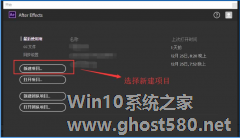
AfterEffects简称AE,是一款图形视频处理软件,非常适合设计工作者使用,那如果想要用AE制作单个图层不断变色的动画,具体该怎么制作?下面就是用AE制作单个图层不断变色的动画的教程,一起了解一下。
1、将AE2017打开,如图,在启动AE界面中点击【新建项目】。
2、在新建的AE项目中点击【合成】,在弹出的下拉菜单中点击【新建合成】,然后新建合成设置窗... -
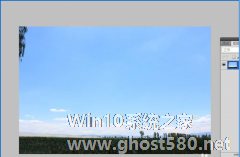
如何用PS制作浮动的云彩gif动画 用PS制作浮动的云彩gif动画的教程
如何用PS制作浮动的云彩gif动画?ps是一个专业的在线ps照片处理软件,用户可以用其处理图片。想要用ps制作浮动的云彩gif动画,但是不知道具体怎么制作。下面就是用PS制作浮动的云彩gif动画的教程,感兴趣的朋友,一起了解一下。
1、首先启动Photoshopcs5,打开一张素材图片。
2、接着新建空白图层1,选择画笔工具,设置笔刷为白云笔刷。
UltraISO怎么用?如何用UltraISO制作光盘映像文件?
UltraISO的中文名叫做软碟通,这是一款功能强大的光盘映像文件制作工具,它可以将硬盘上的文件制作成ISO文件,同时又可以将ISO里面的文件目录提取出来,这么强大的UltraISO工具怎么用呢?别急,下面就给大家带来了UltraISO的使用教程。
1、下载安装UltraISO,然后启动UltraISO。主界面如下图所示:
2、制作光盘映像文件
首...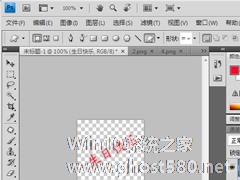
我们经常看到信纸或者一些包装盒上,布满了半透明的固定文字水印或者一些logo水印,那么这种水印效果是怎么做出来的呢?其实这种效果借助Photoshop可以很容易的实现,下面就给大家详细的演示操作过程。
操作过程:
1、首先,我们要先把水印模板给做出来。新建一张5厘米*5厘米的透明图层。点击“文件”-》“新建”。在弹出的对话框中宽度设为“5厘米”,高度也设为“5...
- 软件教程
-
-
操作系统排行榜
更多>> -
- Ghost Win8.1 64位 老机精简专业版 V2023.02
- 【老机专用】Ghost Win8 32位 免费精简版 V2022.01
- 【致敬经典】Ghost Windows8 64位 免激活正式版 V2021.08
- 微软Windows8.1 32位专业版免激活 V2023.05
- Windows11 22H2 (22621.1778) X64 游戏美化版 V2023.06
- Windows11 22H2 (22621.1778) X64 专业精简版 V2023.06
- 笔记本专用 Ghost Win10 64位 专业激活版(适用各种品牌) V2022.08
- GHOST WIN8 X86 稳定专业版(免激活)V2022.07
- Windows8.1 64位 免费激活镜像文件 V2022.07
- Windows 8.1 64位 极速纯净版系统 V2022
-
软件教程排行榜
更多>> -
- Edge浏览器如何安装Flash?Edge浏览器安装Flash插件教程
- Excel如何锁定单元格不被修改?Excel锁定单元格的方法
- Epic游戏时如何打开自带帧数显示?Epic设置帧数显示的方法
- 谷歌浏览器如何提高文件下载速度?谷歌浏览器提高下载速度的方法
- 谷歌浏览器提示无法启动更新检查怎么办?谷歌浏览器无法启动更新检查的解决方法
- 360极速浏览器如何提高下载速度?360极速浏览器提高下载速度的方法
- Excel表格怎么换行?Excel单元格内换行的方法
- Excel表格斜线一分为二怎么弄?Excel表格斜线一分为二的方法
- Excel函数公式大全是什么?Excel函数公式大全介绍
- 雷电模拟器储存空间不足怎么办?雷电模拟器储存空间不足的解决方法
- 热门标签
-